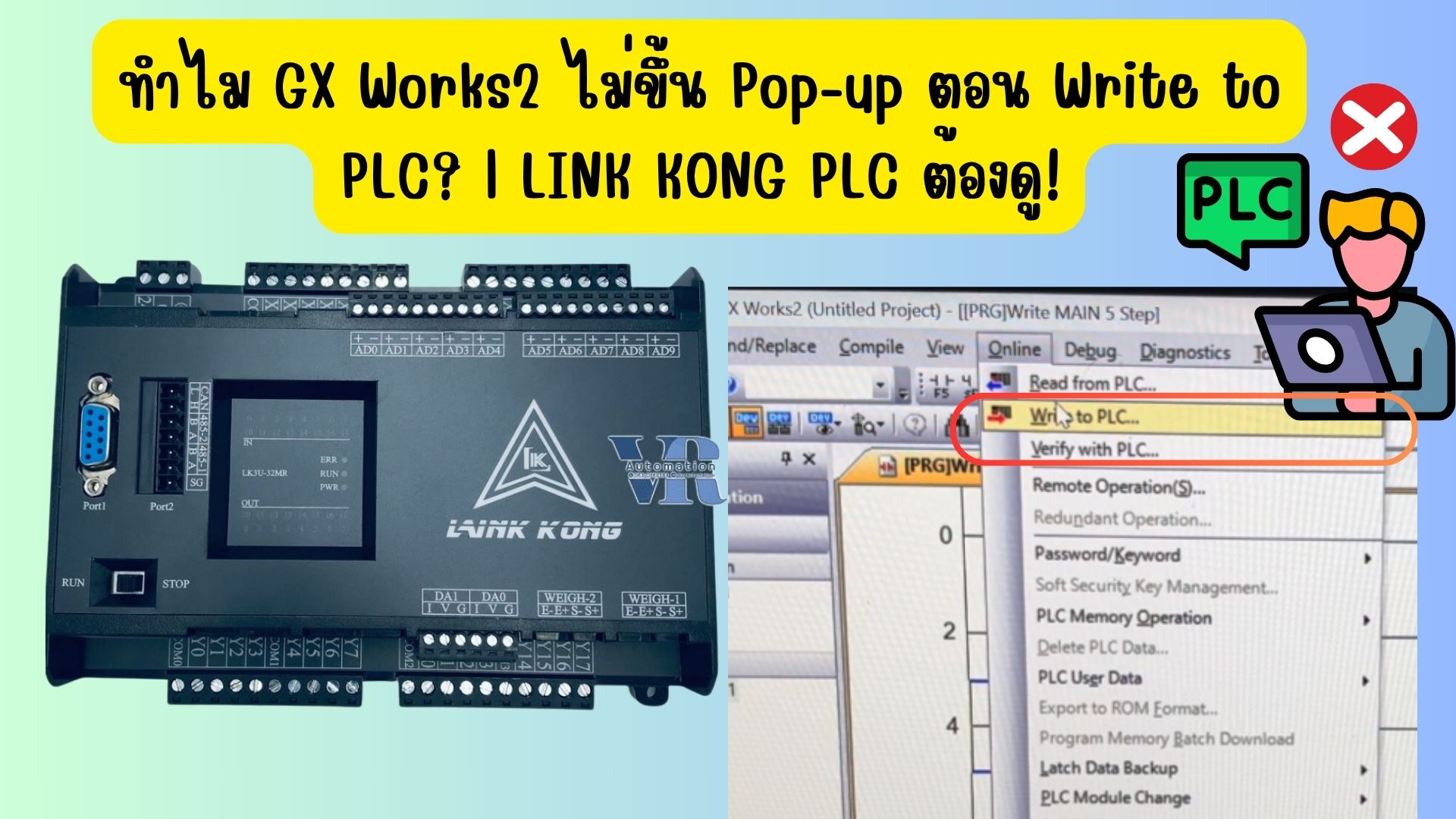LK3U
ปัญหาโลกแตก! GX Works2 Write to PLC แล้วไม่ขึ้น Pop-up (สำหรับ PLC LINK KONG และรุ่นอื่นๆ) – วิธีแก้ไขครบวงจร
สำหรับวิศวกรและช่างเทคนิคที่ทำงานด้านระบบอัตโนมัติ การเขียนโปรแกรม PLC ถือเป็นหัวใจสำคัญของงาน แต่จะทำอย่างไรเมื่อคุณต้อง Write (Download) โปรแกรมที่เขียนเสร็จแล้วลงสู่ PLC ผ่านโปรแกรม GX Works2 แต่กลับไม่มี Pop-up หรือหน้าต่างยืนยันการถ่ายโอนข้อมูลใดๆ ปรากฏขึ้นมาเลย? โดยเฉพาะกับ PLC ยี่ห้อ LINK KONG ซึ่งเป็น PLC ที่เข้ากันได้กับ Mitsubishi (Compatible) ที่หลายคนอาจพบปัญหานี้ บทความนี้จะเจาะลึกถึงสาเหตุและนำเสนอวิธีแก้ไขปัญหา GX Works2 Write to PLC แล้วไม่ขึ้น Pop-up แบบละเอียดทีละขั้นตอน เพื่อให้คุณสามารถโหลดโปรแกรมเข้า PLC ได้อย่างราบรื่น หมดปัญหากวนใจ!
ปัญหาคืออะไรและสร้างความหงุดหงิดได้อย่างไร?
คุณเคยไหม? กดปุ่ม “Write to PLC” ใน GX Works2 ด้วยความคาดหวังว่าหน้าต่างยืนยันการถ่ายโอนข้อมูลจะปรากฏขึ้นมา แต่กลับไม่มีอะไรเกิดขึ้นเลย? ไฟสถานะบน PLC ไม่มีการเปลี่ยนแปลงใดๆ โปรแกรมไม่ถูกส่งเข้าไปใน PLC และคุณก็ไม่รู้ว่าต้องทำอย่างไรต่อ ปัญหานี้สร้างความล่าช้าอย่างมากในกระบวนการทำงาน เพราะคุณไม่สามารถทดสอบหรือใช้งานโปรแกรมที่คุณสร้างขึ้นได้
ปัญหานี้มักเกิดขึ้นกับผู้ใช้งาน PLC Mitsubishi และ PLC ที่ใช้ Software GX Works2 ในการเขียนโปรแกรม โดยเฉพาะกับ PLC บางยี่ห้อที่เข้ากันได้ (Compatible) อย่าง LINK KONG PLC ซึ่งอาจมีรายละเอียดการตั้งค่า Driver หรือการสื่อสารที่แตกต่างออกไปเพียงเล็กน้อย แต่ส่งผลให้การเชื่อมต่อและการโหลดโปรแกรมไม่สำเร็จ
สาเหตุเบื้องต้นที่ทำให้ GX Works2 ไม่ขึ้น Pop-up
ปัญหานี้อาจเกิดได้จากหลายสาเหตุ ซึ่งส่วนใหญ่แล้วมักเกี่ยวข้องกับการสื่อสารระหว่างคอมพิวเตอร์และ PLC ลองมาดูสาเหตุที่เป็นไปได้ที่เรามักพบบ่อยๆ กันครับ:
- การเชื่อมต่อไม่สมบูรณ์: สาย USB/Ethernet ไม่ได้เสียบแน่นหนา หรือสายชำรุดเสียหาย
- Driver ไม่ถูกต้องหรือไม่ติดตั้ง: PLC หรืออุปกรณ์แปลงสัญญาณ (Converter) เช่น USB-Serial Converter ต้องมี Driver ที่ถูกต้องและเข้ากันได้กับระบบปฏิบัติการของคุณติดตั้งอยู่บนคอมพิวเตอร์
- การตั้งค่าการเชื่อมต่อใน GX Works2 ผิดพลาด: เช่น เลือกพอร์ต COM ผิด, เลือกประเภทการเชื่อมต่อผิด (USB, Serial, Ethernet), หรือตั้งค่า Baud Rate ไม่ตรงกัน
- ปัญหาจากโปรแกรม GX Works2: ไฟล์ติดตั้งเสียหาย, เกิดข้อผิดพลาดภายในโปรแกรม, หรือเวอร์ชันของซอฟต์แวร์ไม่เข้ากันกับระบบปฏิบัติการ
- ไฟร์วอลล์ (Firewall) หรือโปรแกรม Antivirus: อาจบล็อกการสื่อสารของ GX Works2 เนื่องจากมองว่าเป็นการเชื่อมต่อที่ไม่ปลอดภัย
- สิทธิ์การเข้าถึง (Administrator Rights): โปรแกรมอาจต้องการสิทธิ์ผู้ดูแลระบบในการเข้าถึงพอร์ตสื่อสารหรือจัดการไฟล์ระบบ
- PLC ไม่พร้อมรับโปรแกรม: PLC อาจอยู่ในโหมดที่ไม่สามารถรับการ Write โปรแกรมได้ (เช่น โหมด RUN ที่มี Write Lock)
วิธีแก้ไขปัญหา GX Works2 Write to PLC ไม่ขึ้น Pop-up (ทีละขั้นตอน)
มาถึงส่วนสำคัญที่สุด! เราจะแนะนำขั้นตอนการแก้ไขปัญหาแบบละเอียด ลองทำตามทีละข้อ จนกว่าจะพบวิธีที่แก้ปัญหาของคุณได้ครับ
1. ตรวจสอบการเชื่อมต่อทางกายภาพ (Physical Connection)
นี่คือขั้นตอนพื้นฐานที่สำคัญที่สุด แต่หลายครั้งกลับถูกมองข้ามไป:
- ตรวจสอบสายสื่อสาร: ตรวจสอบสาย USB/Ethernet ที่เชื่อมต่อระหว่างคอมพิวเตอร์และ PLC ให้แน่นหนา ไม่มีส่วนไหนหลวมหรือหลุด
- เปลี่ยนพอร์ต USB: ลองเสียบสาย USB เข้ากับพอร์ต USB อื่นๆ บนคอมพิวเตอร์ของคุณ
- ลองเปลี่ยนสายสื่อสาร: หากมีสายสำรอง (โดยเฉพาะสาย USB หรือสาย Serial) ลองเปลี่ยนมาใช้สายเส้นใหม่ เพื่อตัดปัญหาที่สายชำรุดภายใน
2. ตรวจสอบและติดตั้ง Driver ให้ถูกต้อง
Driver คือหัวใจของการสื่อสารระหว่างคอมพิวเตอร์และฮาร์ดแวร์:
- เข้าสู่ Device Manager: คลิกขวาที่ My Computer / This PC > เลือก Manage > แล้วเลือก Device Manager
- มองหาอุปกรณ์: ภายใต้หัวข้อ Ports (COM & LPT) หรือ Universal Serial Bus controllers ให้มองหา PLC หรืออุปกรณ์แปลงสัญญาณ (เช่น USB-Serial Converter) หากมีเครื่องหมายตกใจสีเหลือง (! Yellow Exclamation Mark) ปรากฏอยู่ แสดงว่า Driver มีปัญหาหรือไม่ได้รับการติดตั้ง
- ติดตั้ง/อัปเดต Driver: ติดตั้ง Driver ที่มาพร้อมกับ PLC หรือดาวน์โหลด Driver ล่าสุดจากเว็บไซต์ของผู้ผลิต PLC (สำหรับ LINK KONG PLC ให้ตรวจสอบเว็บไซต์ของผู้จำหน่ายหรือผู้ผลิตที่คุณซื้อมา) หลังจากติดตั้ง Driver แล้ว ให้ Restart คอมพิวเตอร์ของคุณ
3. ตรวจสอบการตั้งค่าการเชื่อมต่อใน GX Works2
การตั้งค่าในโปรแกรมต้องตรงกับการเชื่อมต่อจริง:
- เปิดโปรแกรม GX Works2: และเปิดโปรเจกต์ที่คุณต้องการ Write
- ไปที่ Transfer Setup: ไปที่เมนู “Online” > “Transfer Setup” (หรือบางเวอร์ชันอาจอยู่ในหน้าต่าง Read from PLC / Write to PLC โดยจะมีปุ่ม “Connection Test” หรือ “Communication Setup”)
- เลือก PC side I/F: เลือกประเภทการเชื่อมต่อของคอมพิวเตอร์ให้ถูกต้อง (เช่น USB, Serial, Ethernet Board)
- ถ้าเป็น Serial (RS232/RS485): ให้เลือก “COM Port” ที่ถูกต้อง (ตรวจสอบได้จาก Device Manager) และ “Baud Rate” ที่ตรงกับ PLC (มักจะเป็น 9600 หรือ 19200)
- ถ้าเป็น USB: โปรแกรมมักจะ Auto-detect หรือเลือก “USB” เป็นหลัก
- ถ้าเป็น Ethernet: ตรวจสอบ IP Address ของ PLC และคอมพิวเตอร์ให้เป็น Subnet เดียวกัน
- กด “Connection Test”: เพื่อทดสอบการเชื่อมต่อ หากขึ้น “Communication OK” แสดงว่าการตั้งค่าถูกต้องและเชื่อมต่อได้แล้ว หากไม่ ให้ตรวจสอบการตั้งค่าซ้ำ หรือไปที่ขั้นตอนถัดไป
4. วิธีแก้บั๊กเฉพาะ: “Read” ก่อน “Write” (วิธีที่วิดีโอเน้นย้ำ)
นี่คือวิธีแก้ไขหลักที่วิดีโอแนะนำสำหรับปัญหา “ไม่ขึ้น Pop-up”:
- ในโปรแกรม GX Works2 ให้ไปที่เมนู “Online”
- เลือก “Read from PLC…”
- เมื่อหน้าต่าง Read to PLC ปรากฏขึ้นมา ให้คุณเปลี่ยนแท็บ (หรือสวิตช์) การดำเนินการจาก “Read” ไปเป็น “Write”
- จากนั้นจึงเลือก “Program” และ “Parameter + Program” (ตามที่คุณต้องการ)
- คลิก “Execute” และดำเนินการตามขั้นตอนที่เหลือ หน้าต่าง Pop-up ที่หายไปก็จะปรากฏขึ้นมา ทำให้คุณสามารถดาวน์โหลดโปรแกรมได้สำเร็จ
5. เรียกใช้ GX Works2 ในโหมดผู้ดูแลระบบ (Run as Administrator)
ปัญหาเรื่องสิทธิ์การเข้าถึงเป็นสาเหตุที่พบบ่อย:
- คลิกขวาที่ไอคอนโปรแกรม GX Works2 บน Desktop หรือใน Start Menu
- เลือก “Run as administrator” (เรียกใช้ในฐานะผู้ดูแลระบบ)
- หลังจากโปรแกรมเปิดขึ้นมา ให้ลอง Write โปรแกรมอีกครั้ง การทำเช่นนี้จะช่วยให้โปรแกรมมีสิทธิ์เข้าถึงพอร์ตสื่อสารและทรัพยากรระบบที่จำเป็น
6. ปิด Firewall และ Antivirus ชั่วคราว
โปรแกรมรักษาความปลอดภัยบางครั้งก็บล็อกการสื่อสาร:
- บางครั้งโปรแกรม Firewall หรือ Antivirus บนคอมพิวเตอร์ของคุณอาจบล็อกการเชื่อมต่อของ GX Works2 โดยเข้าใจผิดว่าเป็นกิจกรรมที่น่าสงสัย
- ลองปิดโปรแกรมเหล่านี้ชั่วคราว (หรือเพิ่ม GX Works2 เข้าไปในรายชื่อโปรแกรมที่อนุญาต – Whitelist) แล้วทดลอง Write โปรแกรมอีกครั้ง หากสำเร็จ แสดงว่าเป็นปัญหาจากโปรแกรมดังกล่าว ให้ทำการตั้งค่าเพื่ออนุญาต GX Works2 อย่างถาวร
7. ตรวจสอบสถานะ PLC และ Mode Switch
PLC ต้องพร้อมที่จะรับโปรแกรม:
- ตรวจสอบไฟสถานะบน PLC ให้แน่ใจว่า PLC อยู่ในโหมดที่พร้อมรับโปรแกรม
- PLC บางรุ่นอาจต้องอยู่ในโหมด STOP เพื่อให้สามารถ Write โปรแกรมได้ ในขณะที่บางรุ่นสามารถ Write ได้ในโหมด RUN ก็ได้ ขึ้นอยู่กับการตั้งค่าและความปลอดภัย
- ตรวจสอบสวิตช์ RUN/STOP/PROG บนตัว PLC ว่าอยู่ในตำแหน่งที่เหมาะสมหรือไม่
8. ติดตั้ง GX Works2 ใหม่ (ทางเลือกสุดท้าย)
หากลองทุกวิธีแล้วยังไม่สำเร็จ:
- อาจเป็นไปได้ว่าไฟล์โปรแกรม GX Works2 บางส่วนเสียหายหรือเกิดข้อผิดพลาดในการติดตั้ง
- ลองถอนการติดตั้ง GX Works2 ออกให้หมด (รวมถึงการลบไฟล์ที่เหลือค้างใน Program Files และ Registry หากเป็นไปได้)
- จากนั้น ติดตั้งใหม่อีกครั้งจาก Source ที่น่าเชื่อถือและเป็นเวอร์ชันที่เข้ากันได้กับระบบปฏิบัติการของคุณ
เคล็ดลับเพิ่มเติม
- Restart คอมพิวเตอร์และ PLC: บางครั้งการเริ่มต้นระบบใหม่ทั้งคอมพิวเตอร์และ PLC ก็สามารถช่วยแก้ปัญหาการสื่อสารที่ติดขัดได้
- เช็คคู่มือ PLC: คู่มือของ PLC LINK KONG อาจมีข้อมูลเฉพาะเกี่ยวกับการเชื่อมต่อและการดาวน์โหลดโปรแกรมที่คุณอาจไม่ทราบ
หวังว่าบทความนี้จะช่วยให้คุณสามารถแก้ไขปัญหา GX Works2 Write to PLC แล้วไม่ขึ้น Pop-up ได้สำเร็จนะครับ การแก้ไขปัญหาด้าน PLC อาจต้องใช้ความอดทนและการลองผิดลองถูก แต่เมื่อทำได้สำเร็จแล้ว ความรู้สึกของการควบคุมระบบอัตโนมัติได้อย่างสมบูรณ์แบบนั้นคุ้มค่าแน่นอน!
หากคุณมีคำถามเพิ่มเติม หรือมีวิธีแก้ไขอื่นๆ ที่เป็นประโยชน์ สามารถแบ่งปันได้ในช่องคอมเมนต์ด้านล่างนะครับ เรายินดีแลกเปลี่ยนความรู้ซึ่งกันและกัน!
แท็ก (Tags) สำหรับ WordPress:
PLC, GXWorks2, LINK KONG, Write to PLC, Download PLC, อัปโหลดโปรแกรม PLC, โหลดโปรแกรมไม่ได้, ไม่มี Pop-up, Error, Troubleshooting, แก้ไข GXWorks2, ตั้งค่า PLC, Mitsubishi PLC, Automation, อุตสาหกรรม, สอน PLC, โปรแกรม PLC ไม่เข้า, ปัญหา PLC, RS232, USB, Ethernet, Driver PLC